Trong quá trình chỉnh sửa ảnh, nếu anh em gặp các bức ảnh với đối tượng lẽ ra phải thẳng nhưng lại bị cong vênh vì nhiều lý do như góc chụp hoặc sản phẩm lỗi thì có thể sử dụng tính năng Warp của Photoshop để nắn lại.
Note: Tính năng này mình thấy rất giống với tính năng FFD trong 3Dsmax.
Xem một bức ảnh sản phẩm của mình đang chỉnh sửa dưới đây.

Để sử dụng tính năng này bạn cần làm theo các bước
- Chọn vùng cần chỉnh sửa, có thể chọn toàn bộ ảnh hoặc khu vực bị cong cục bộ.
- Từ toolbar trên cùng > Edit > Transform > Warp
- Một khung hiện lên như hình, việc của bạn là co kéo ở khu vực phù hợp để căn chỉnh lại ảnh.
- Sau khi chỉnh sửa xong nhấn Enter để thoát lệnh
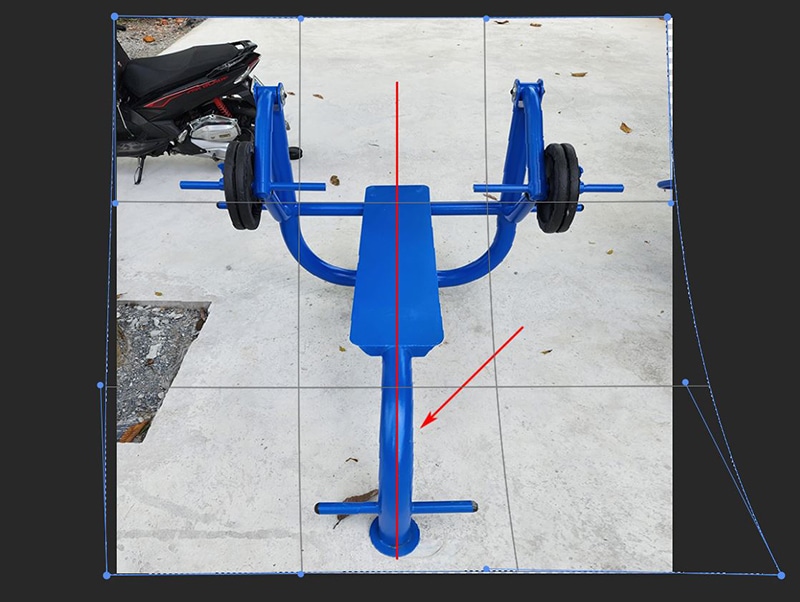
Trong hình mình sử dụng Line Tool vẽ lên một layer phía trên để căn cho thẳng, bạn cũng có thể làm cách tương tự hoặc bật Grid trong Tab: View > Show > Grid
Chúc anh em thành công!